web邮箱的服务器如何查看
查看Web邮箱的服务器
查看Web邮箱的服务器的方法主要包括:使用邮件客户端设置、查看邮件头信息、查询DNS记录、使用在线工具。 其中,使用邮件客户端设置是最直接的方法。大多数邮件客户端在配置邮箱时会自动检测并显示邮件服务器的地址信息。通过配置邮箱的过程,用户可以轻松获取SMTP和IMAP/POP3服务器的地址以及端口号。以下将详细介绍使用邮件客户端设置的方法。
一、使用邮件客户端设置
配置过程
选择邮件客户端:选择一个常用的邮件客户端,如Microsoft Outlook、Mozilla Thunderbird或Apple Mail。
添加新账户:在邮件客户端中添加一个新的电子邮件账户。通常在“设置”或“账户”选项中找到。
输入电子邮件地址和密码:按照提示输入你的电子邮件地址和密码。邮件客户端会尝试自动检测服务器设置。
查看服务器设置:大多数邮件客户端在自动检测服务器设置后,会显示SMTP和IMAP/POP3服务器的地址和端口号。
邮件客户端示例
Microsoft Outlook:在账户设置中查看“服务器信息”部分。
Mozilla Thunderbird:在“设置”->“服务器设置”中查看相关信息。
Apple Mail:在“邮件”->“偏好设置”->“账户”中查看服务器设置。
二、查看邮件头信息
获取邮件头信息
邮件头信息包含了邮件服务器的详细信息。通过查看邮件头信息,可以获取发送和接收服务器的地址。
打开邮件:在你的Web邮箱中打开一封邮件。
查看邮件头信息:大多数Web邮箱提供查看邮件头信息的选项。通常在“更多选项”或“详细信息”中找到。
分析邮件头信息:寻找“Received”字段,其中包含了邮件服务器的地址信息。
示例
Gmail:打开邮件,点击右上角的“三点”图标,选择“显示原始邮件”。
Outlook:打开邮件,点击右上角的“三点”图标,选择“查看邮件源”。
三、查询DNS记录
使用DNS查询工具
DNS查询工具可以帮助你获取邮件服务器的地址。通过查询MX记录,可以找到邮件服务器的地址。
打开DNS查询工具:使用在线DNS查询工具,如MXToolbox。
输入域名:输入你的邮件域名,进行MX记录查询。
查看MX记录:查询结果中会显示邮件服务器的地址。
示例
MXToolbox:输入你的邮件域名,点击“MX Lookup”进行查询。
DNSstuff:提供类似的MX记录查询服务。
四、使用在线工具
在线工具推荐
有一些在线工具可以帮助你快速获取邮件服务器的地址。这些工具通常集成了多种查询功能。
MXToolbox:一个强大的DNS查询工具,支持MX记录查询。
DNSstuff:提供多种DNS查询服务,包括MX记录查询。
使用方法
打开工具网站:访问MXToolbox或DNSstuff的网站。
输入邮件域名:输入你的邮件域名进行查询。
查看结果:查询结果中会显示邮件服务器的地址。
五、总结
通过以上方法,你可以轻松查看Web邮箱的服务器信息。使用邮件客户端设置、查看邮件头信息、查询DNS记录、使用在线工具都是有效的方法。根据你的需求选择合适的方法,可以快速获取所需的服务器信息。以上方法不仅适用于Web邮箱,还可以应用于其他类型的电子邮件服务。
相关问答FAQs:
1. 如何查看Web邮箱服务器的设置?
问题描述:在Web邮箱中如何找到服务器设置?
回答:要查看Web邮箱服务器的设置,您可以登录到您的Web邮箱账户并导航到“设置”或“选项”菜单。在这里,您可以找到关于服务器设置的相关选项,例如POP3、IMAP、SMTP等。
2. 如何确定我的Web邮箱服务器是POP3还是IMAP?
问题描述:我如何知道我的Web邮箱是使用POP3还是IMAP服务器?
回答:要确定您的Web邮箱是使用POP3还是IMAP服务器,您可以在Web邮箱的设置中查找。通常,您可以在“账户设置”或“服务器设置”中找到关于协议类型的信息。POP3是一种下载邮件到本地设备的协议,而IMAP则允许在多个设备之间同步邮件。
3. 我如何找到Web邮箱的SMTP服务器地址?
问题描述:我想知道如何找到我的Web邮箱的SMTP服务器地址。
回答:要找到您Web邮箱的SMTP服务器地址,您可以登录到您的Web邮箱账户并导航到“设置”或“选项”菜单。在这里,您可以找到关于服务器设置的选项。在SMTP服务器设置中,您将找到您的SMTP服务器地址以及端口号。请注意,不同的Web邮箱服务提供商可能有不同的SMTP服务器地址。
原创文章,作者:Edit1,如若转载,请注明出处:https://docs.pingcode.com/baike/2956550